Guía de Implementación y Configuración de Freshdesk
Freshdesk es una plataforma de atención al cliente basada en la nube que ayuda a las empresas a gestionar todas las conversaciones con los clientes desde un solo lugar. Diseñada para la simplicidad y la escalabilidad, ofrece herramientas de automatización, colaboración y autoservicio que optimizan las operaciones de soporte y mejoran los tiempos de respuesta. Freshdesk permite a los equipos ofrecer un servicio más rápido y personalizado, manteniendo una visibilidad completa en todos los canales.
Esta guía está pensada para quienes configuran Freshdesk por primera vez o pasan de un soporte basado solo en correo electrónico. Ya seas administrador, agente o responsable de TI, encontrarás instrucciones claras y paso a paso para configurar, personalizar y lanzar tu mesa de ayuda con confianza.
1. Primeros pasos
¿Qué datos debo preparar antes de configurar Freshdesk?
Antes de configurar Freshdesk, organiza tus datos y flujos de trabajo existentes, especialmente si estás migrando desde soporte por correo electrónico o desde otra plataforma de help desk.
Empieza con esta lista básica:
- Estructura del equipo: Enumera todos los agentes y administradores, junto con sus funciones (agentes de soporte, técnicos de campo, etc.). Define el rol, grupo y nivel de acceso de cada persona.
- Canales de soporte: Identifica los canales de comunicación que conectarás: correo electrónico, chat, teléfono, portal, widgets, Facebook o WhatsApp.
- Políticas de SLA (Acuerdo de Nivel de Servicio): Define los tiempos de respuesta y resolución según la prioridad (baja, media, alta, urgente).
- Flujos de trabajo: Describe cómo se asignarán, escalarán o cerrarán los tickets. Indica qué equipos gestionan cada tipo de incidencia.
- Autoservicio: Reúne tus preguntas frecuentes, artículos de ayuda y guías de resolución para subirlos al portal de Soluciones de Freshdesk.
- Aplicaciones e integraciones: Enumera los sistemas CRM, apps de chat o herramientas de automatización que planeas integrar con Freshdesk (por ejemplo, Slack o Salesforce).
2. Configuración de la cuenta
¿Cómo creo una cuenta en Freshdesk?
Puedes crear tu cuenta de Freshdesk en solo unos pasos.
- Ve a la página de Freshdesk en el sitio web de Freshworks.
- Haz clic en Registrarse en la página principal.
- Completa tus datos de contacto (nombre, correo electrónico, empresa, etc.) y haz clic en Pruébalo gratis. También puedes registrarte con tu cuenta de Gmail seleccionando Continuar con Google.
- Freshdesk creará tu cuenta de prueba y te enviará un correo de verificación.
- Verifica tu correo electrónico para acceder a tu nueva mesa de ayuda.
¿Cómo configuro los ajustes de la mesa de ayuda en Freshdesk?
Configura tu mesa de ayuda para que coincida con los requisitos de tu marca, idioma y flujo de trabajo:
1. Ve a Admin > Cuenta > Configuración de la mesa de ayuda.
2. Revisa las opciones disponibles y configura cada una según tus necesidades:
a) Nombre de la mesa de ayuda: Define el nombre que aparecerá en el encabezado y en las notificaciones por correo electrónico a los clientes. Recibirás un nombre predeterminado al registrarte, pero puedes cambiarlo en cualquier momento.
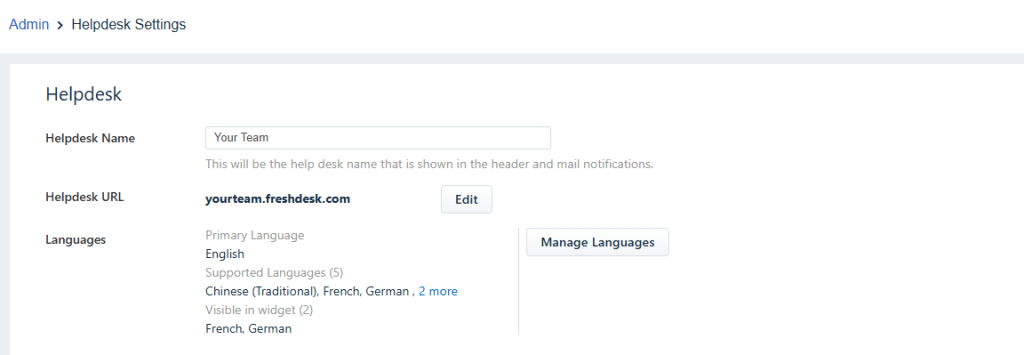
b) URL de la mesa de ayuda: Es la dirección que tus agentes y clientes usarán para acceder a Freshdesk.
- Haz clic en Editar para personalizarla con el nombre de tu marca.
- Se abrirá una nueva ventana donde podrás modificar la dirección de Freshdesk.
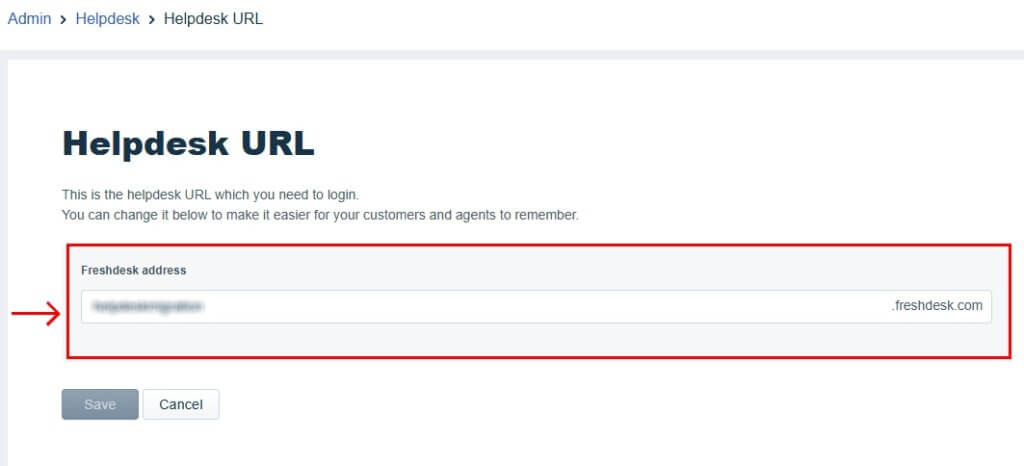
c) Idioma: Selecciona los idiomas principal y secundario para la interfaz de tu mesa de ayuda.
- Haz clic en Gestionar idiomas y elige entre la lista de idiomas compatibles.
- Una vez añadidos, podrás gestionar las traducciones del widget de ayuda, los campos de los tickets, el portal del cliente y la base de conocimientos.
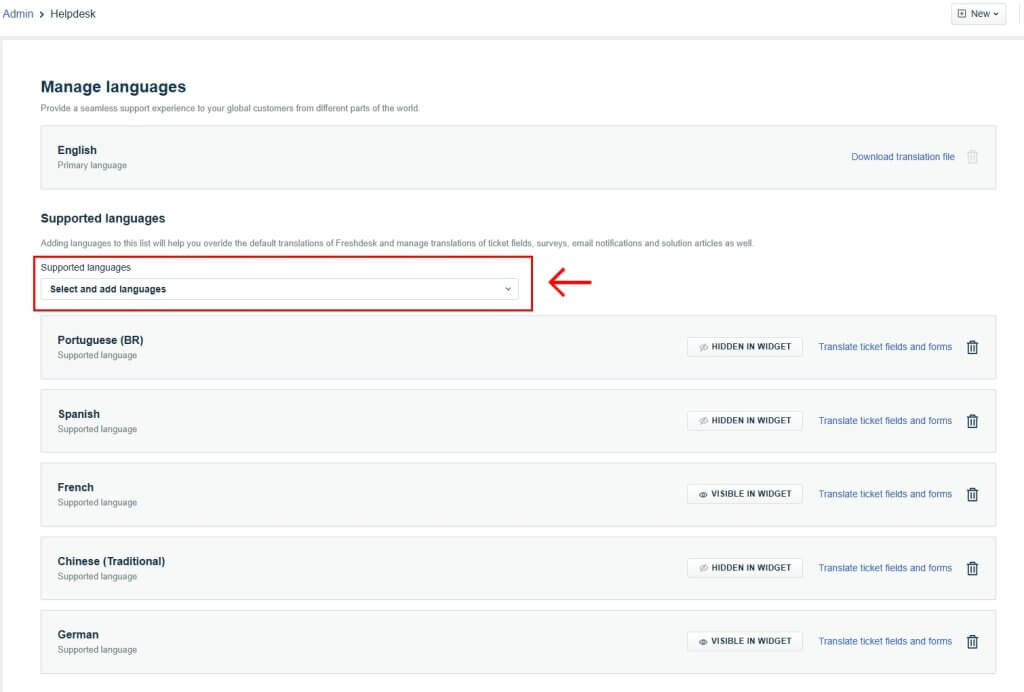
d) Formato de fecha y zona horaria: Elige el formato de fecha y la zona horaria para tu cuenta.

e) Próximo ID de ticket #: Define el número de identificación del próximo ticket entrante.
f) Ordenar conversaciones: Decide cómo deben ordenarse los tickets en tu cuenta.
- Mostrar los más antiguos primero
- Mostrar los más nuevos primero
g) Vista de tickets: Elige un diseño predeterminado para la lista de tickets (Tarjeta, Bandeja de entrada o Tabla) o permite que los agentes seleccionen su vista preferida.

h) Foros: Activa esta opción para habilitar foros de usuarios si tu plan lo incluye (Pro o superior).
i) Resumen del ticket: Añade una sección para que los agentes puedan resumir las conversaciones del ticket.
j) Marca Freshdesk: Elimina la marca de Freshdesk de los widgets y portales si tienes un plan de pago.
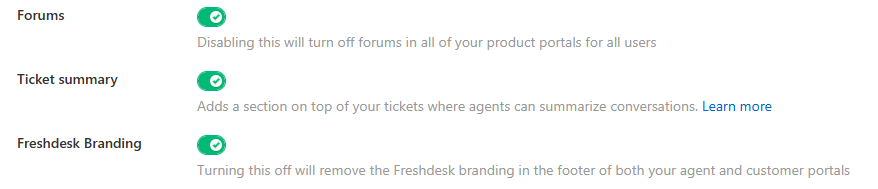
k) Marca del portal de agentes: Haz clic en Editar marca para actualizar los logotipos y los colores del portal de tus agentes.
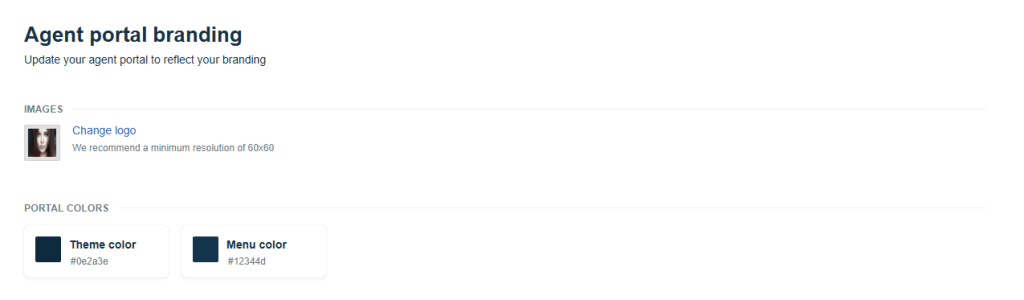
l) Portal del cliente:
- Selecciona Editar portal para personalizar el nombre, la URL y el tema del portal para que coincidan con tu marca.
- Revisa las opciones de configuración del portal, administración de secciones y apariencia.
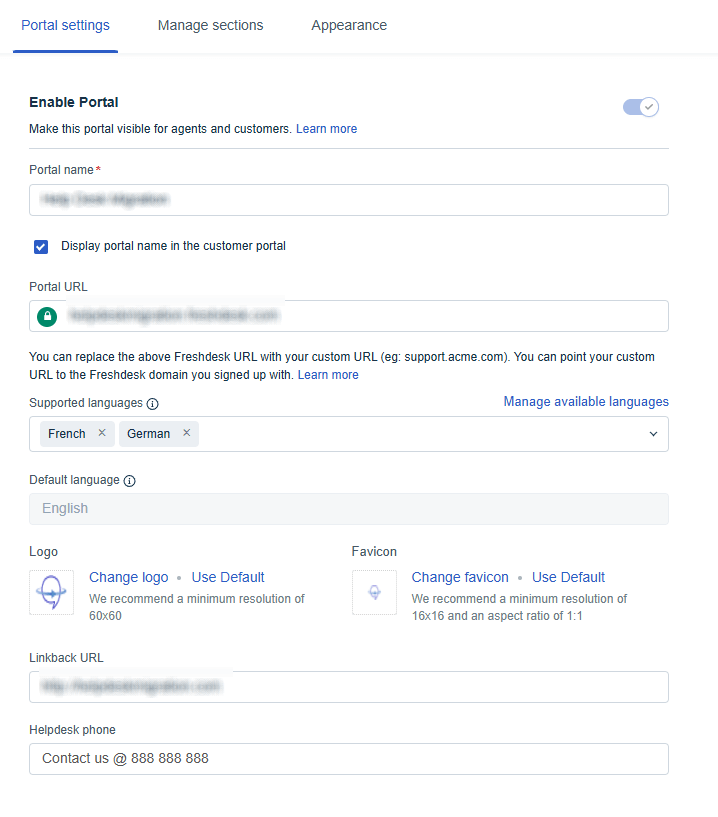
m) Soporte por chat: Activa el soporte por chat dentro del producto para que los agentes puedan contactar con el soporte de Freshdesk.
n) Ocultar el tiempo del primer respuesta: Activa esta opción para ocultar los tiempos de primera respuesta para todos los agentes.
o) Preferencias de fuente del portal de agentes: Configura la fuente y el tamaño predeterminados, y permite que los agentes ajusten el estilo de fuente al redactar mensajes.
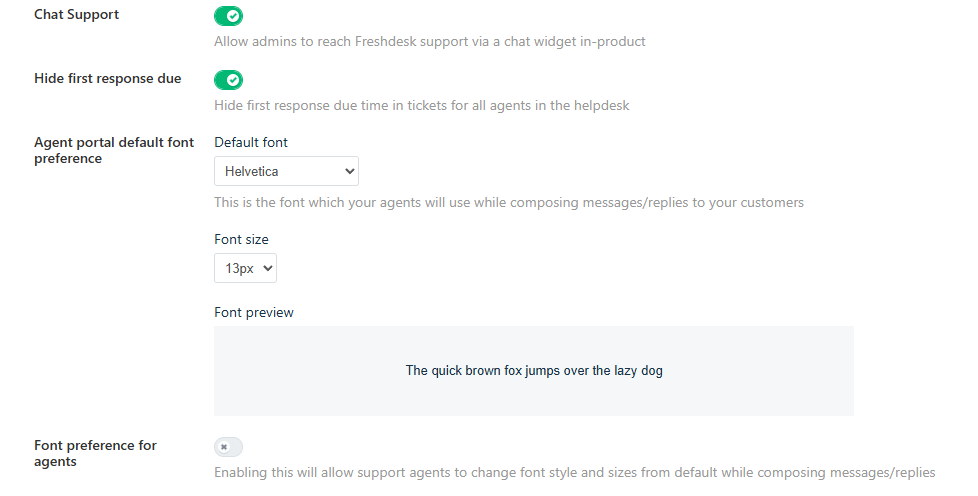
p) Restricciones del helpdesk: Controla quién puede iniciar sesión o registrarse para crear tickets:
- Usuarios de cualquier dominio
- Usuarios de dominios en lista blanca
3. Después de configurar todas las opciones, haz clic en Guardar para aplicar los cambios.
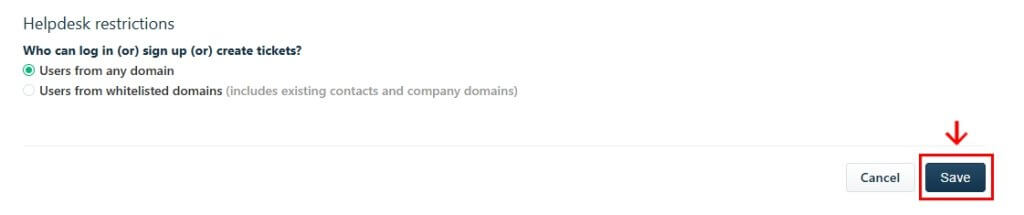
3. Gestión de usuarios
¿Cómo añadir, editar o eliminar agentes en Freshdesk?
Los administradores y superiores pueden agregar, editar, eliminar o reemplazar agentes. Sigue estos pasos para gestionar tu equipo:
- Decide si el agente iniciará sesión a tiempo completo o de manera ocasional.
- Determina qué acciones debe realizar el agente (consulta roles y roles personalizados).
- Decide a qué tickets debe tener acceso el agente (todos los tickets, tickets de grupo o tickets asignados).
- Asegúrate de que haya plazas disponibles.
Agregar un agente:
1. Ve a Admin > Equipo > Agentes.
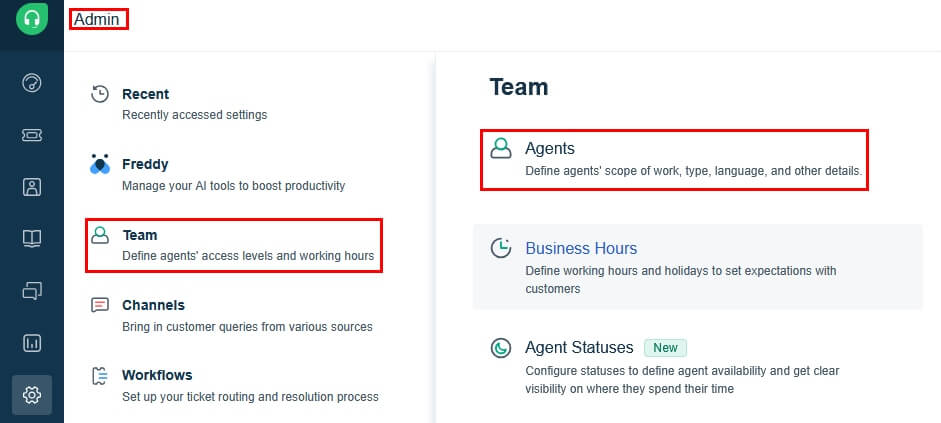
2. Haz clic en Nuevo agente en la barra superior.

3. En el menú desplegable Tipo de agente, selecciona Agente de soporte o Colaborador. Si eliges Agente de soporte, selecciona Tiempo completo o Ocasional.
4. Ingresa los detalles del agente:
- Dirección de correo electrónico (obligatorio)
- Subir foto de perfil
- Seleccionar zona horaria e idioma
- Personalizar firma de correo electrónico
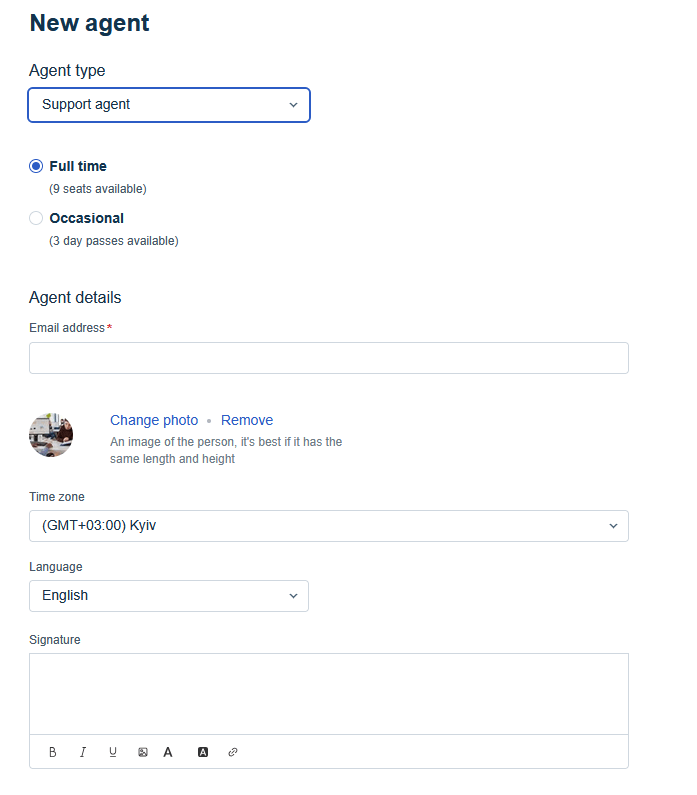
5. En Roles, asigna uno o más roles (predeterminados o personalizados).
6. En Alcance de visibilidad de tickets, selecciona:
- Todos los tickets – el agente ve todos los tickets
- Tickets en un grupo – el agente ve solo los tickets asignados a sus grupos
- Tickets asignados – el agente ve solo los tickets que le han sido asignados
7. En Grupos, selecciona los grupos a los que se agregará el agente.
8. Haz clic en Crear agente.
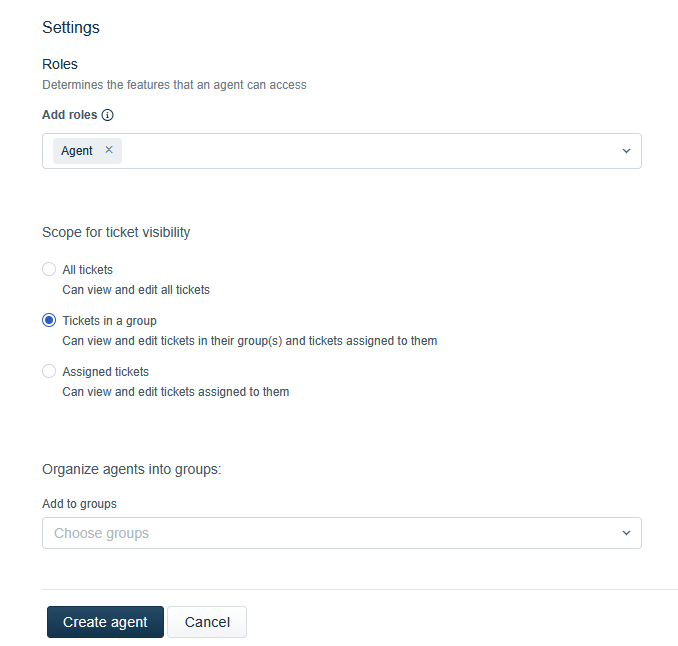
Editar un agente:
- Ve a Admin > Equipo > Agentes.
- Encuentra al agente en la lista o usa el cuadro de búsqueda.
- Haz clic en el icono de Lápiz a la derecha de su fila para abrir la página Editar agente.
- Actualiza cualquier campo, como el estado Tiempo completo / Ocasional, roles, acceso o alcance.
- Haz clic en Actualizar agente para guardar los cambios.
- No es posible la edición masiva de agentes.
- Los administradores no pueden editar la información personal o los datos de contacto de un agente. El agente debe actualizar esto por sí mismo.
¿Cómo puedo asignar roles a los agentes?
Puedes asignar roles de dos maneras: desde Roles o directamente desde la página del Agente.
Asignar desde Roles:
- Ve a Admin > Equipo > Roles.
- Haz clic en el número de la columna Agentes asignados.
- En el campo Agregar agente, empieza a escribir el nombre del agente.
- Selecciona y guarda.
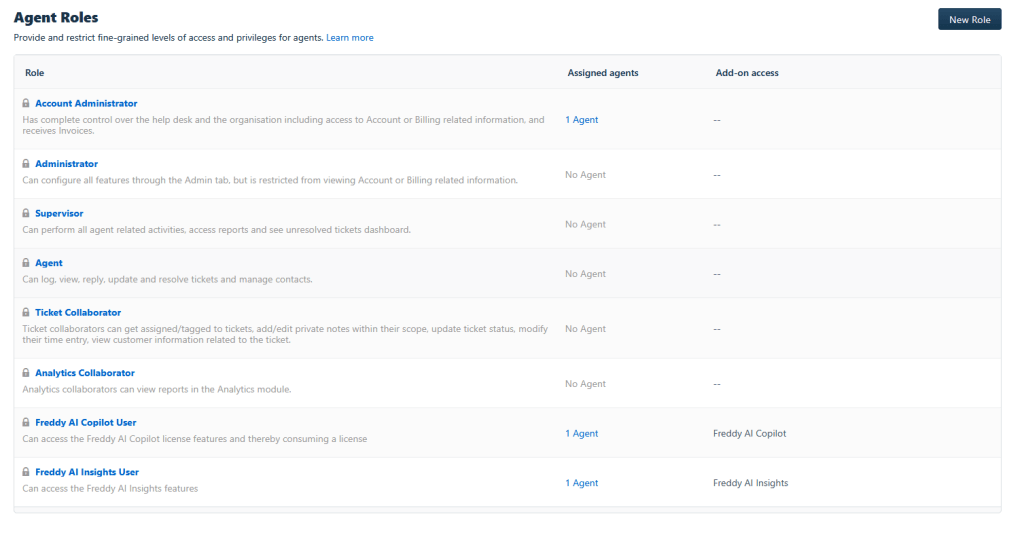
Asignar desde la configuración del Agente:
- Navega a Admin > Equipo > Agentes.
- Haz clic en Nuevo Agente o edita uno existente.
- En la sección Roles, abre el menú desplegable.
- Selecciona los roles y haz clic en Guardar roles del agente.
¿Qué tipos de roles están disponibles en Freshdesk?
Freshdesk incluye varios roles predefinidos que controlan lo que los agentes pueden acceder y hacer en el centro de ayuda:
- Administrador de cuenta: Acceso completo a todos los datos del helpdesk y de facturación.
- Administrador: Configura todas las funciones excepto la facturación.
- Supervisor: Gestiona agentes e informes.
- Agente: Gestiona tickets y la comunicación con clientes.
- Colaborador de tickets: Añade notas privadas y actualiza el estado del ticket.
- Colaborador de análisis: Visualiza informes.
- Usuario de Freddy AI Copilot: Usa funciones asistidas por IA.
- Usuario de Freddy AI Insights: Accede a análisis de Freddy AI.
¿Cómo se puede definir adicionalmente el acceso de un agente en Freshdesk?
Puedes refinar el acceso de los agentes y la gestión de cargas de trabajo usando estas configuraciones:
- Grupos: Organiza a los agentes en equipos y recibe alertas de tickets no atendidos.
- Horario laboral: Define horas de trabajo y días festivos para alinearlos con los SLA.
- Habilidades: Asigna automáticamente tickets según la experiencia del agente.
- Turnos de agentes: Gestiona los horarios de los agentes en un solo lugar.
- Estados de agentes: Controla la disponibilidad y actividad de los agentes en tiempo real.
4. Canales de Soporte
¿Cómo configuro mi correo de soporte en Freshdesk?
Conectar tu correo permite que Freshdesk convierta automáticamente los mensajes de los clientes en tickets de soporte.
Sigue estos pasos:
1. En el Centro de Administración de Freshdesk, ve a Canales > Correo electrónico.
2. Haz clic en Conectar el correo de tu empresa.
3. Elige una de las cuatro opciones:
- Correo de Freshdesk (por ejemplo, support@tuempresa.freshdesk.com), o
- Correo personalizado / de tu propio dominio (por ejemplo, support@tuempresa.com).
- Gmail (por ejemplo, support@gmail.com)
- Microsoft Office 365 (por ejemplo, support@contoso.onmicrosoft.com)
4. Guarda tu configuración.
5. Envía un correo de prueba para verificar que los nuevos mensajes crean tickets automáticamente.
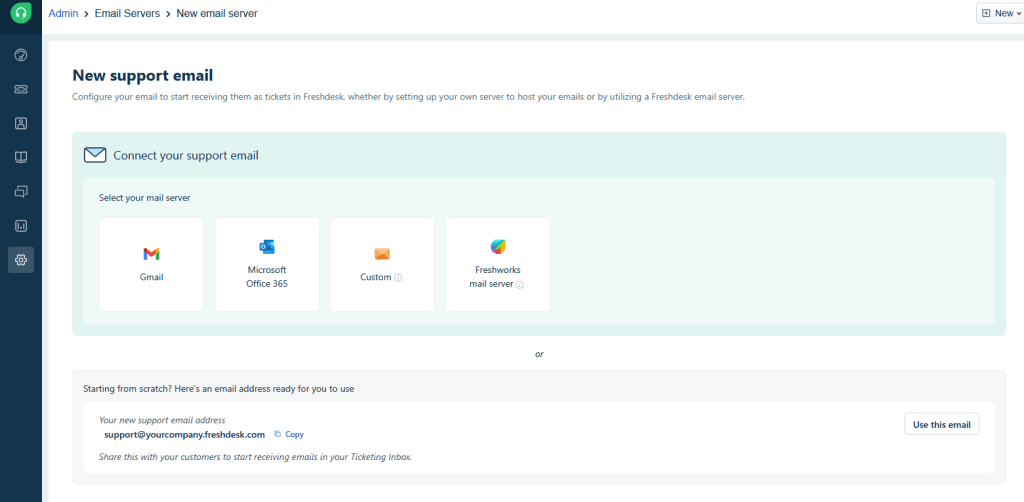
¿Cómo configuro un servidor de correo de Freshworks?
1. Ingresa el nombre de tu correo de soporte y el alias de correo (dirección de respuesta).
2. Configurar correo entrante:
- Copia la dirección de reenvío de Freshworks.
- Configura las reglas de reenvío en tu buzón existente (por ejemplo, Gmail).
3. Configurar correo saliente: Puedes usar Freshworks o conectar Gmail, Microsoft 365 u otro servidor.
4. Asigna a un Grupo (por ejemplo, Facturación, Soporte) y vincula a un producto si es necesario.
5. Haz clic en Guardar para completar la configuración.
¿Cómo verifico mi correo de soporte?
1. Ve a Configuración de Administración > Canales > Correo electrónico y haz clic en Verificar junto a tu dirección.
2. Configura DKIM para proteger tu dominio y prevenir spam.
3. Completa la verificación de correo y la configuración de reenvío.
¿Cómo puedo configurar Freshchat como chat?
Puedes conectar Freshchat para gestionar chats en tiempo real con clientes directamente desde Freshdesk.
Conectar Freshchat como chat:
1. Inicia sesión como Administrador y ve a Admin > Chat.
2. Encuentra tu cuenta de Freshchat en la página:
- Haz clic en Registrarse si no tienes una cuenta.
- Haz clic en Conectar cuenta para vincular una cuenta existente.
3. Configura los ajustes del chat en Freshchat según sea necesario.
4. Actualiza la clave API si tu organización realiza cambios.
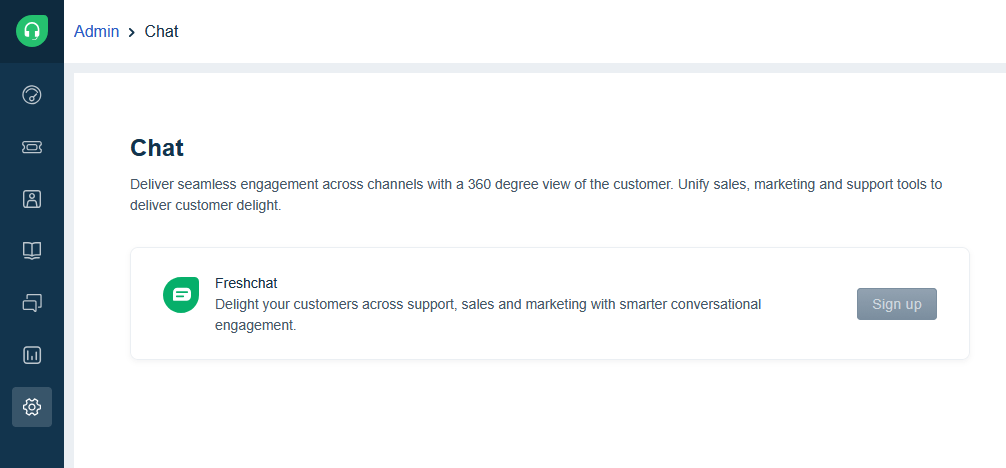
Desconectar Freshchat:
1. Haz clic en Desconectar cuenta en el menú desplegable.
2. Después de desconectar:
- Los campos de CRM ya no aparecerán en los tickets de Freshdesk.
- Los contactos existentes permanecen, pero los nuevos no se sincronizarán.
- Las conversaciones de chat no se podrán convertir en tickets.
- Los artículos importados de la base de conocimientos permanecen; los nuevos no aparecerán.
- Las funciones de Tareas y Gestión de Tareas dejan de estar disponibles.
- La integración con Freshsales utiliza una configuración de un solo clic.
- Puedes crear múltiples widgets de chat y alojarlos en sitios web.
¿Cómo puedo agregar un canal telefónico a Freshdesk?
Puedes integrar soporte telefónico usando Freshcaller para gestionar llamadas de clientes directamente en Freshdesk.
1. Ve a Admin > Channels > Phone.
2. Haz clic en Crear una cuenta de Freshcaller.
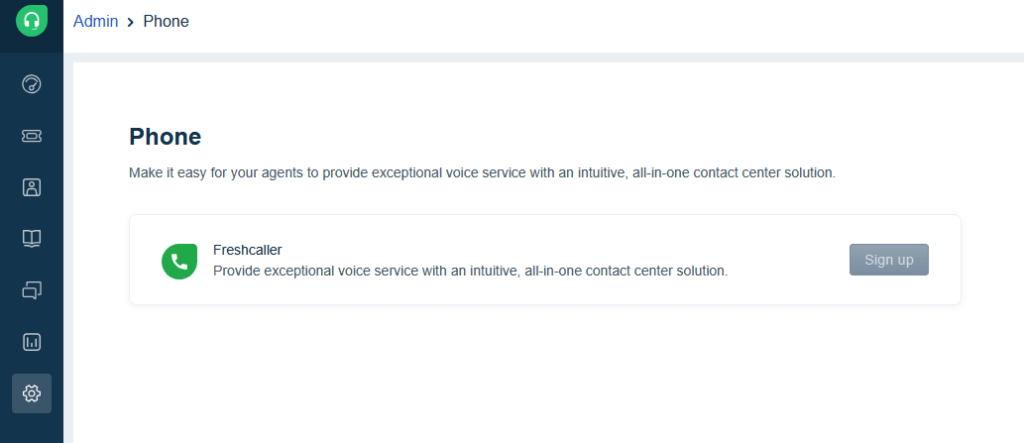
3. Presiona Administrar configuración en Freshcaller.
4. Configura tus flujos de trabajo del centro de llamadas en Freshcaller. Estos ajustes se sincronizan automáticamente con el widget telefónico de Freshdesk.
5. Agrega agentes a Freshcaller directamente desde Freshdesk activando el interruptor Freshcaller Agent.
- Asegúrate de tener licencias de agente disponibles en Freshcaller.
6. Comienza a recibir llamadas y convierte grabaciones de llamadas en tickets.
- Puedes vincular una cuenta existente de Freshcaller ingresando las credenciales de inicio de sesión o crear una nueva.
Gestión de la integración:
- Desactiva temporalmente la integración para manejar solo correos electrónicos durante periodos de baja carga.
- Desconecta y vuelve a conectar Freshcaller para reiniciar o vincular una cuenta diferente.
¿Cómo puedo configurar mi portal de clientes?
Puedes crear portales adicionales para personalizar la experiencia de autoservicio de cada uno de tus productos.
Antes de comenzar:
- Asegúrate de haber creado un producto. Cada portal debe estar vinculado a un producto.
- Puedes crear múltiples productos y asignar un portal a cada uno.
- La gestión de portales para múltiples productos está disponible en planes Pro o superiores.
Pasos para crear un nuevo portal:
1. Inicia sesión como Admin.
2. Ve a Admin > Channels > Portals > New Portal.
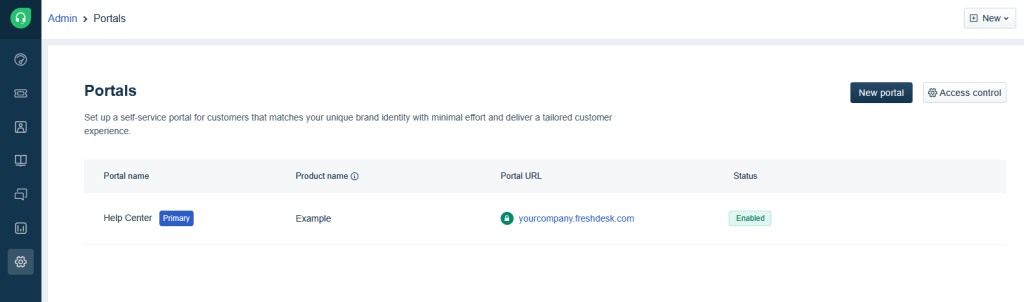
3. Completa el nombre del portal, nombre del producto y correo de soporte del producto.
4. Haz clic en Start Setup para abrir la página de configuración.
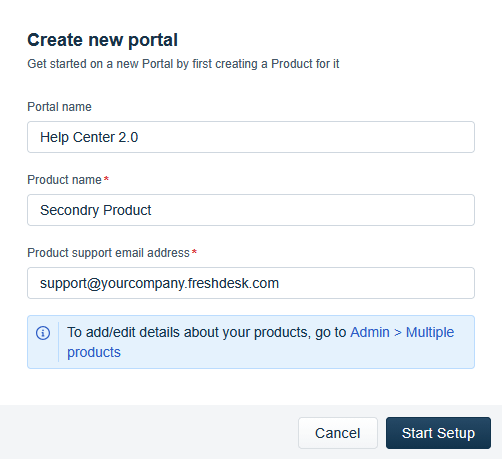
La configuración del portal incluye:
- Portal Settings: Personaliza el nombre del portal, URL, idioma principal y más.
- Manage Sections: Organiza las secciones del portal, establece acceso a la Base de Conocimientos y Comunidad, y configura formularios de tickets.
- Appearance: Ajusta temas, colores y diseño para que coincidan con tu marca.
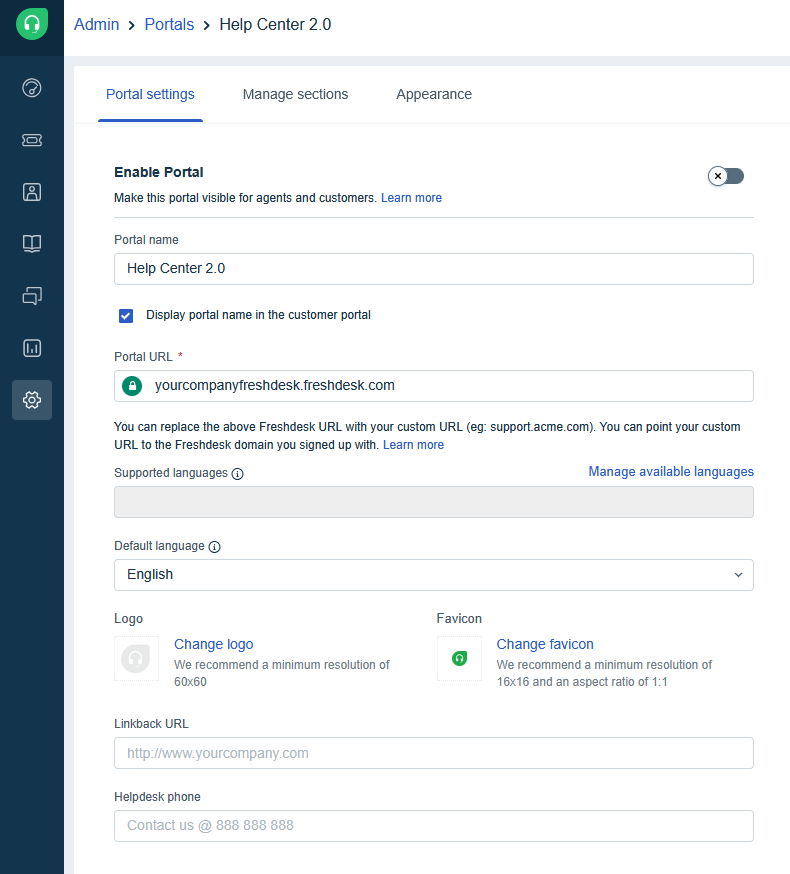
5. Tickets y Flujos de Trabajo
¿Cómo puedo crear campos de ticket en Freshdesk?
Freshdesk te permite crear campos de ticket personalizados para capturar información específica de tu negocio.
Crear o editar campos:
1. Ve a Admin > Workflows > Ticket Fields.
2. Arrastra un campo desde el panel izquierdo hacia el cuerpo de la página para crear un nuevo campo.
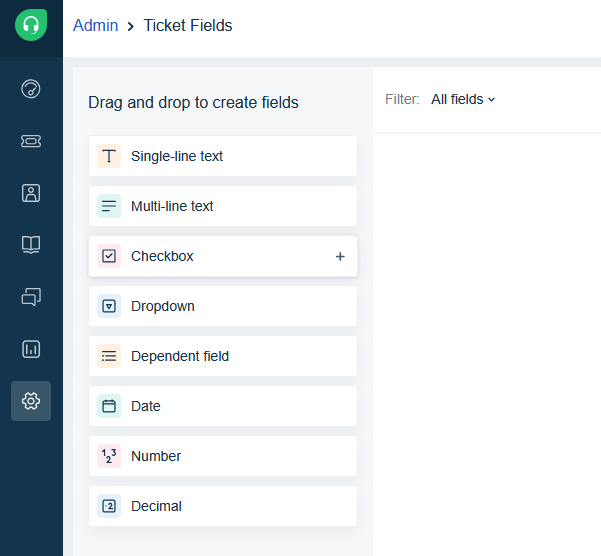
3. Configura las propiedades del campo según sea necesario y haz clic en Save field.
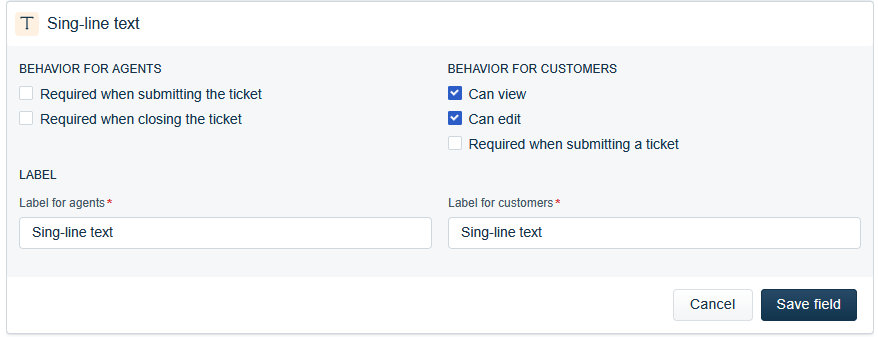
4. Para editar un campo, haz clic en él dentro del cuerpo de la página, actualiza sus propiedades y haz clic en Save field.
5. Reorganiza los campos arrastrándolos en el orden que prefieras.
- Planifica la estructura de tus datos antes de agregar campos para mantener los tickets organizados.
- Usa opciones estandarizadas (como menús desplegables) siempre que sea posible.
- Actualiza los tickets antes de cambiar o eliminar opciones desplegables para evitar pérdida de datos.
- Los cambios en las etiquetas de los campos se reflejarán en todos los tickets existentes.
¿Cómo configuro las políticas de SLA en Freshdesk?
Las políticas de SLA ayudan a asegurar que tu equipo responda a los tickets dentro de los tiempos acordados.
Guía para configurar una política de SLA:
1. Ve a Admin > Workflows > SLA Policies.
2. Establece objetivos para cada prioridad de ticket (Urgente, Alta, Media, Baja).
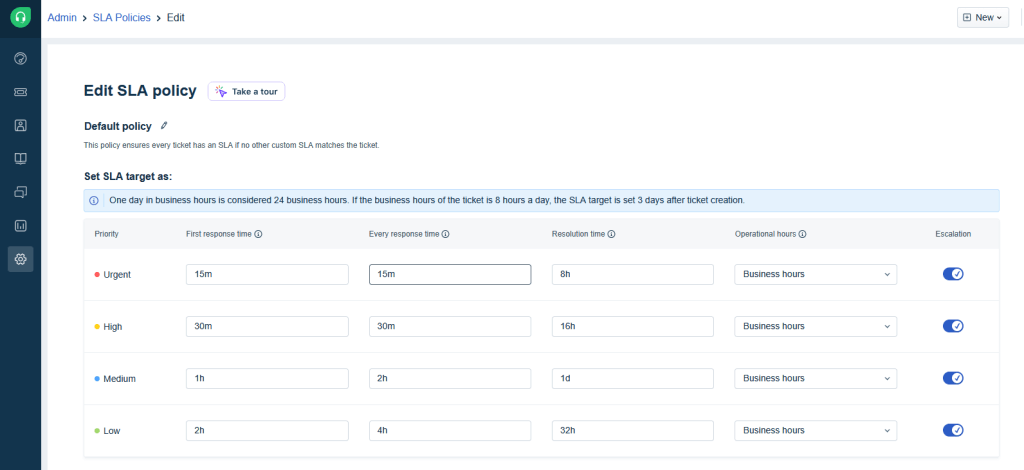
3. Elige si medir los temporizadores de SLA en horas laborales o horas de calendario.

4. Activa Escalaciones para ejecutar acciones cuando se incumplan los niveles de servicio.

5. Haz clic en Save para aplicar tu política de SLA.
Habilitar recordatorios y notificaciones:
- Para notificar a los agentes por correo electrónico sobre incumplimientos de SLA o próximos plazos, ve a Admin > Workflows > Email Notifications y activa Next response SLA reminder y Violation.
- Para habilitar notificaciones en el escritorio, haz clic en el ícono de la campana en la esquina superior derecha, luego selecciona Configuración y activa las notificaciones.
¿Cómo creo respuestas predefinidas?
Las respuestas predefinidas permiten que tu equipo responda más rápido con mensajes ya redactados.
Para crear una:
1. Inicia sesión en tu cuenta de Freshdesk.
2. Ve a Admin > Agent Productivity > Canned Responses.
3. Haz clic en New Folder, asígnale un nombre y selecciona Create.
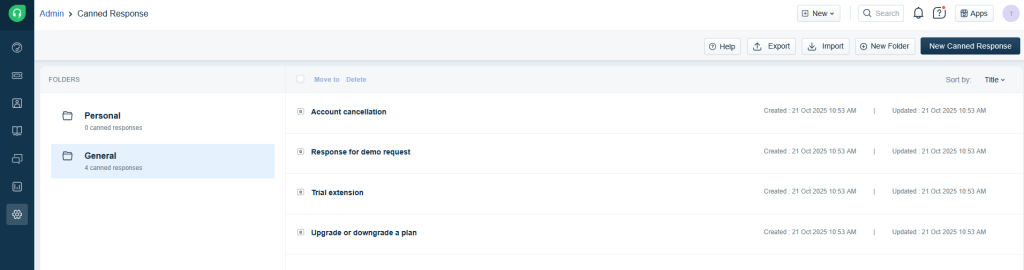
4. Dentro de la carpeta, haz clic en New Canned Response.
5. Agrega un título y mensaje.
- Usa el ícono verde de más para insertar marcadores de posición (como Ticket ID, Subject o Requester Name).
6. Elige quién puede verla:
- Myself – para uso personal.
- All agents – compartida con todo el equipo.
- Agents in group – visible solo para grupos seleccionados.
7. Selecciona la carpeta y haz clic en Save.
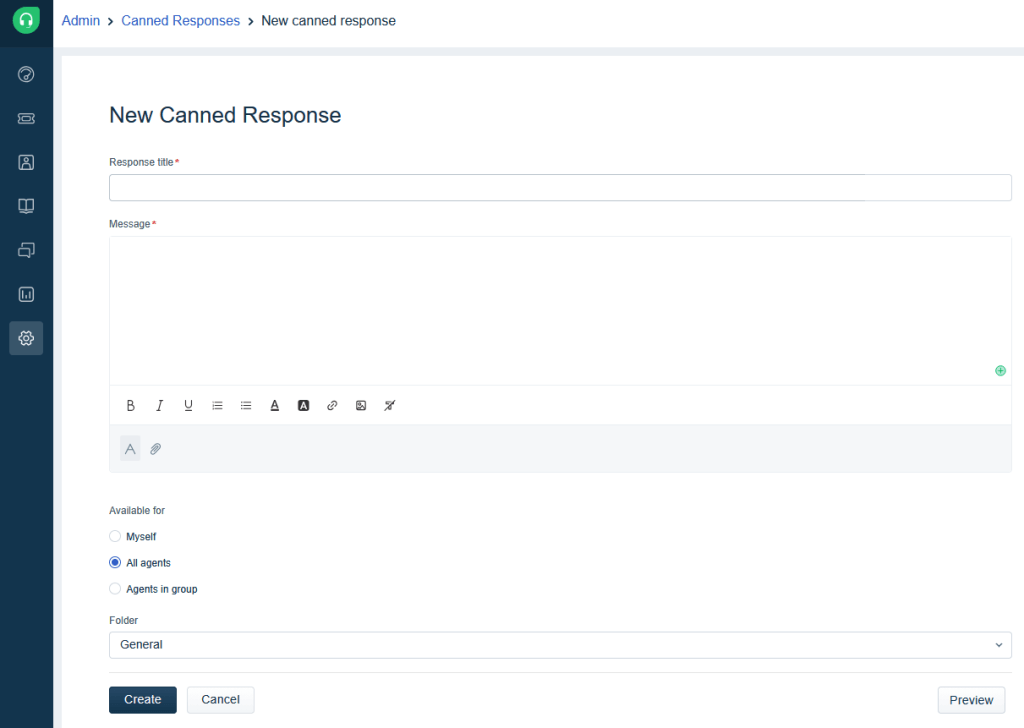
Para organizar respuestas predefinidas:
- Muévelas o clasifícalas en carpetas para un acceso rápido.
Para eliminar respuestas predefinidas:
- Ve a Admin > Agent Productivity > Canned Responses.
- Abre una carpeta, selecciona las respuestas y haz clic en Delete.
¿Cómo puedo agregar automatizaciones de escenario?
Las automatizaciones de escenario permiten a los agentes realizar múltiples acciones en tickets con un solo clic, ahorrando tiempo y garantizando consistencia.
Para crear un escenario:
1. Ve a Admin > Agent Productivity > Scenario Automations.
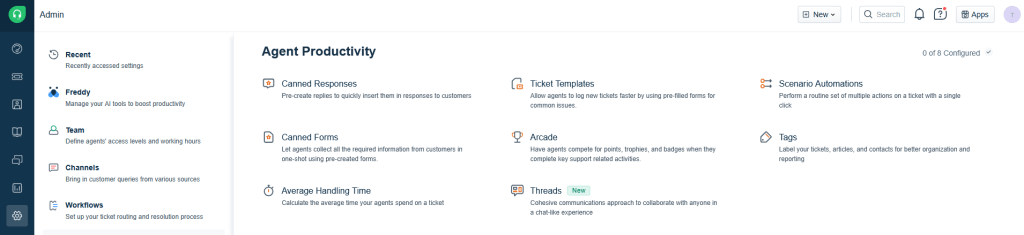
2. Haz clic en New Scenario.
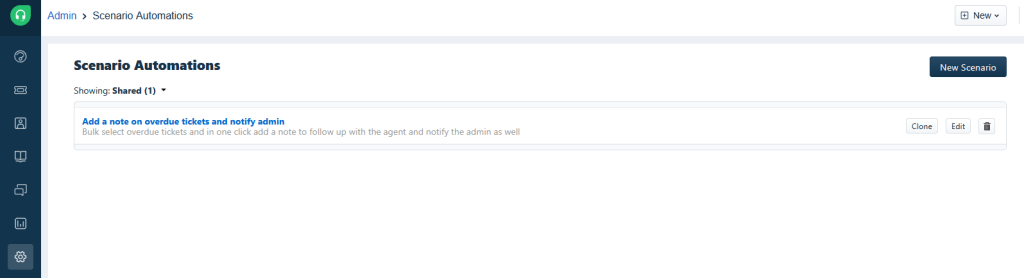
3. Agrega un nombre y descripción.
4. Bajo Actions, define cada paso en orden:
- Elige una tarea y selecciona la acción correspondiente desde los menús desplegables.
- Por ejemplo, para establecer la prioridad del ticket como High, selecciona Set Priority y luego High.
5. Elige quién puede usar el escenario: Sólo yo, Todos los agentes o Grupos específicos.
6. Haz clic en Save.
Verás tus escenarios listados en la página de Scenario Automations.
Pasa el cursor sobre cualquier entrada para Clonar, Editar o Eliminar el escenario.
6. Aplicaciones e Integraciones
¿Cómo puedo integrar otros productos de Freshworks con mi Freshdesk?
Para configurar Freshservice:
- Ve a Admin > Support Operations > Freshservice.
- Conecta una cuenta existente o crea una nueva.
- Ingresa tu dominio de Freshservice y la clave API. Repite desde Freshservice para vincular Freshdesk.
- Establece la visibilidad de los agentes: todas las conversaciones o solo notas públicas.
- Crea reglas de automatización para generar tickets en Freshservice según las condiciones de Freshdesk.
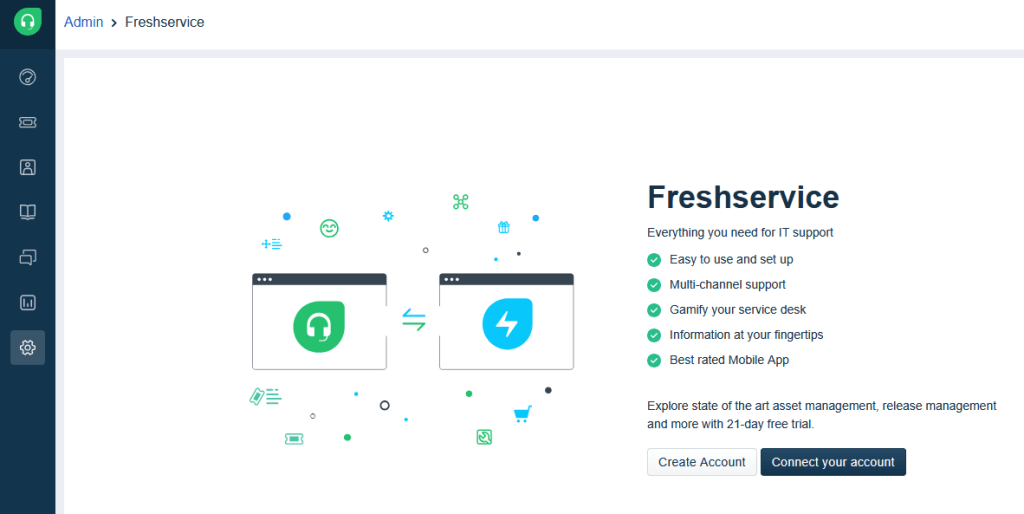
Para integrar la Suite Freshsales:
- Obtén tu clave API de Freshsales (Profile > Settings > API).
- Ve a Admin > Support Operations > Freshsales Suite en Freshdesk.
- Inicia sesión con tu cuenta de Freshsales e ingresa la clave API.
- Selecciona los campos a mostrar para Contacts, Leads, Deals y Accounts (hasta 10 cada uno).
- Haz clic en Update para completar la configuración.
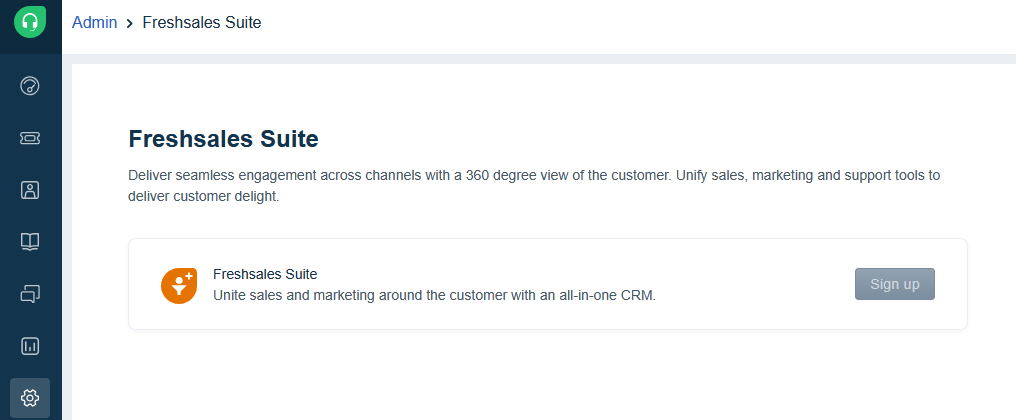
¿Cómo conecto aplicaciones desde el marketplace de Freshworks?
Freshdesk te permite ampliar la funcionalidad de tu centro de soporte instalando aplicaciones desde el Freshworks Marketplace.
Sigue estos pasos para conectar una aplicación:
- Inicia sesión en tu cuenta de Freshdesk como administrador.
- Ve a Admin > Support Operations > Apps > Get More Apps.
- Explora o busca la aplicación que deseas instalar. Usa filtros para limitar los resultados por categoría.
- Haz clic en la aplicación para ver detalles, incluidas características, capturas de pantalla y cómo se integra con tu centro de soporte.
- Haz clic en Install, ingresa las credenciales requeridas y completa la instalación.
7. Pruebas y Lanzamiento
¿Cómo puedo verificar que todo funciona correctamente?
Crea tickets de prueba en Freshdesk. Verifica que:
- Los triggers y automatizaciones funcionen correctamente.
- Los formularios de tickets se muestren según lo esperado.
- Las notificaciones por correo electrónico se envíen y lleguen correctamente.
- Los canales de soporte (correo, chat, teléfono) creen tickets.
¿Cómo preparo a mi equipo para el lanzamiento?
Capacita a los agentes en los flujos de trabajo de Freshdesk, gestión de tickets y portal de autoservicio. Revisa:
- Roles, permisos y responsabilidades.
- Políticas SLA y procesos de escalamiento.
- Mejores prácticas para gestionar tickets y colaborar.
¿Cómo puedo usar un Sandbox para probar Freshdesk antes de ponerlo en producción?
Puedes crear una cuenta Sandbox para probar funciones, flujos de trabajo y configuraciones de forma segura antes de aplicarlas en tu cuenta activa de Freshdesk.
Para configurar tu Sandbox:
1. Ve a Admin > Support Operations > Sandbox.
2. Haz clic en Build Sandbox para crear una réplica de tu configuración actual.
3. Haz clic en Go to Sandbox para comenzar las pruebas. Un banner en la parte superior indica si estás en el Sandbox o en la cuenta activa.
Para sincronizar cambios con tu cuenta activa de Freshdesk:
- Después de las pruebas, ve a Admin > Support Operations > Sandbox en tu cuenta activa.
- Haz clic en Review changes and sync.
- El Sandbox tomará los cambios probados y los aplicará en tu cuenta de Freshdesk.
8. Resolución de Problemas
¿Por qué no puedo agregar un agente en Freshdesk?
Es posible que veas un error si el correo electrónico que intentas agregar ya está en tus contactos.
Sigue estos pasos para solucionarlo:
- Si aparece “Email has already been taken. View User”, haz clic en View User.
- Serás redirigido a la página de Perfil de Contacto.
- Haz clic en Convert to Agent.
- En el cuadro de diálogo, selecciona el tipo de agente (por ejemplo, Colaborador, Administrador o Agente).
- Haz clic en Convert para agregar al usuario como agente.
¿Qué debo hacer si mis correos de soporte no se convierten en tickets?
Si los tickets no aparecen en Freshdesk:
- Activa el reenvío de correo electrónico en la configuración de tu bandeja de entrada.
- Verifica que la dirección de reenvío de Freshworks coincida con la que está en tu Admin Center.
- Comprueba que los registros DKIM y SPF estén configurados correctamente.
- Envía un correo de prueba y revisa los Registros de Email para detectar errores de entrega.
¿Por qué no puedo conectar mi Freshchat?
Revisa estas causas comunes:
- Visibilidad de la cuenta: Asegúrate de que Freshchat aparezca en la lista de integraciones. Las cuentas deben estar en la misma organización.
- Registrarse vs. conectar: Haz clic en Sign Up para crear una cuenta nueva o Connect para iniciar sesión en una existente.
- Clave API: Actualiza la autorización si tu clave API ha cambiado.
- Integración con Freshsales: Usa la conexión de un clic para cuentas Freshchat vinculadas.
- Widgets: Asegúrate de que los widgets estén asignados a la marca o sitio web correcto.
¿Cómo restablezco la contraseña de un agente?
Ve a Admin > Team > Agents, selecciona el agente y haz clic en Send Activation Email (o Reset Password if supported). El agente debe usar el correo electrónico para establecer su contraseña.